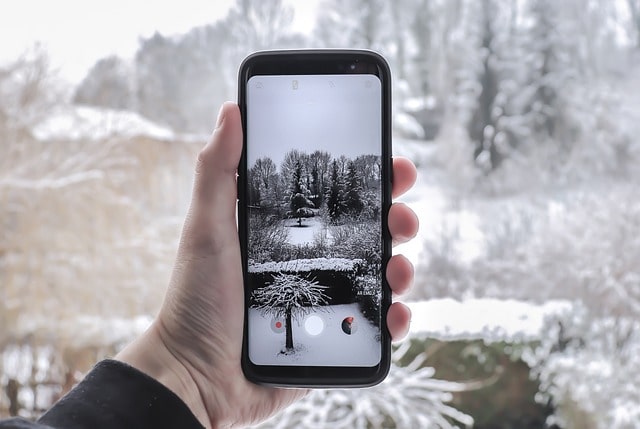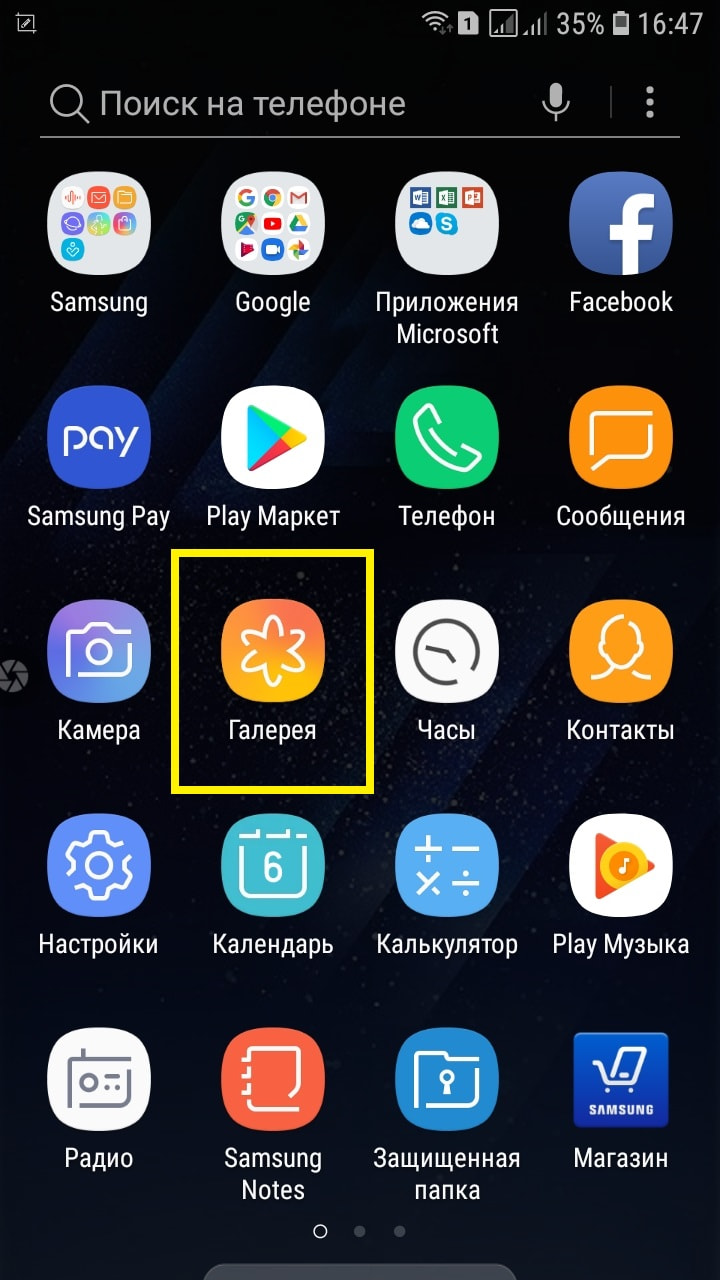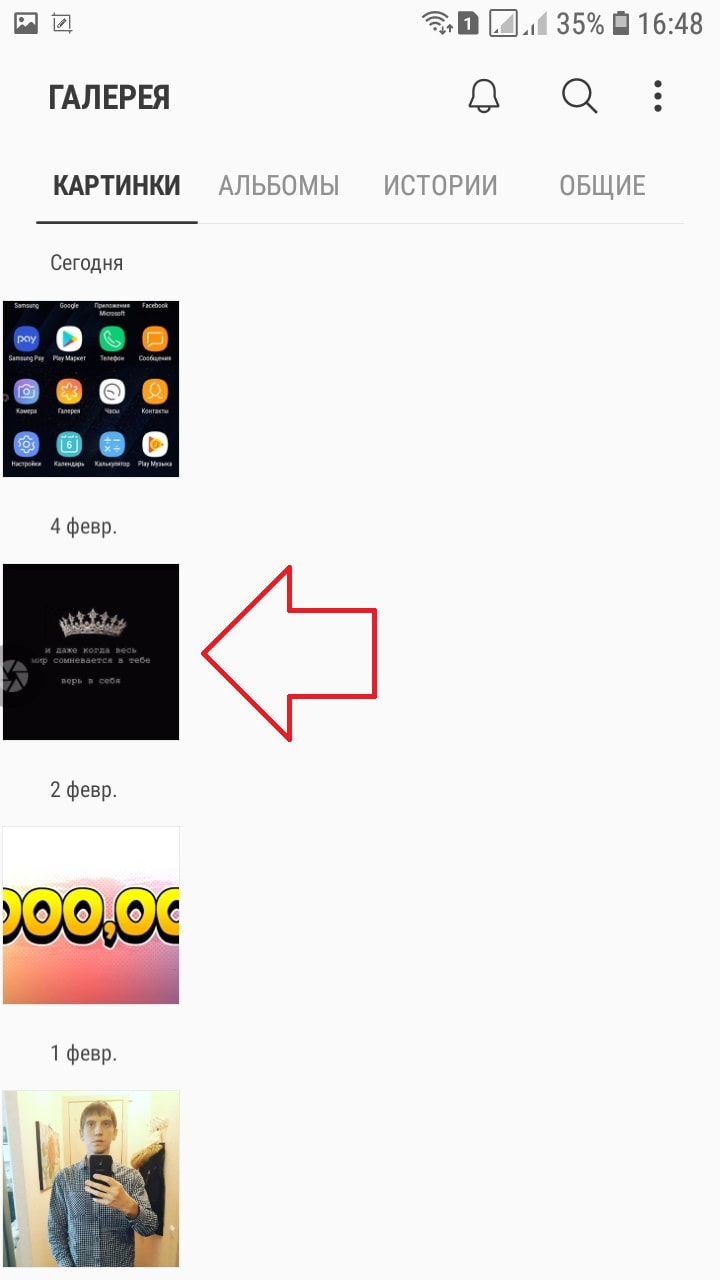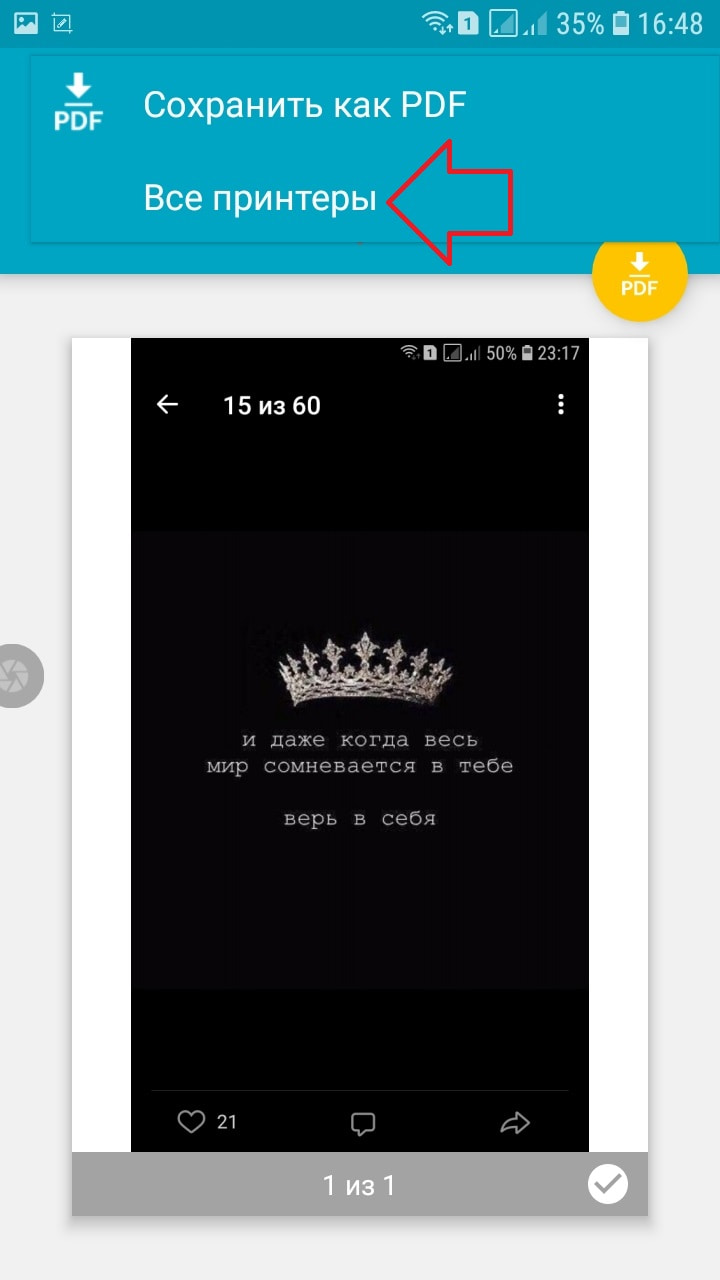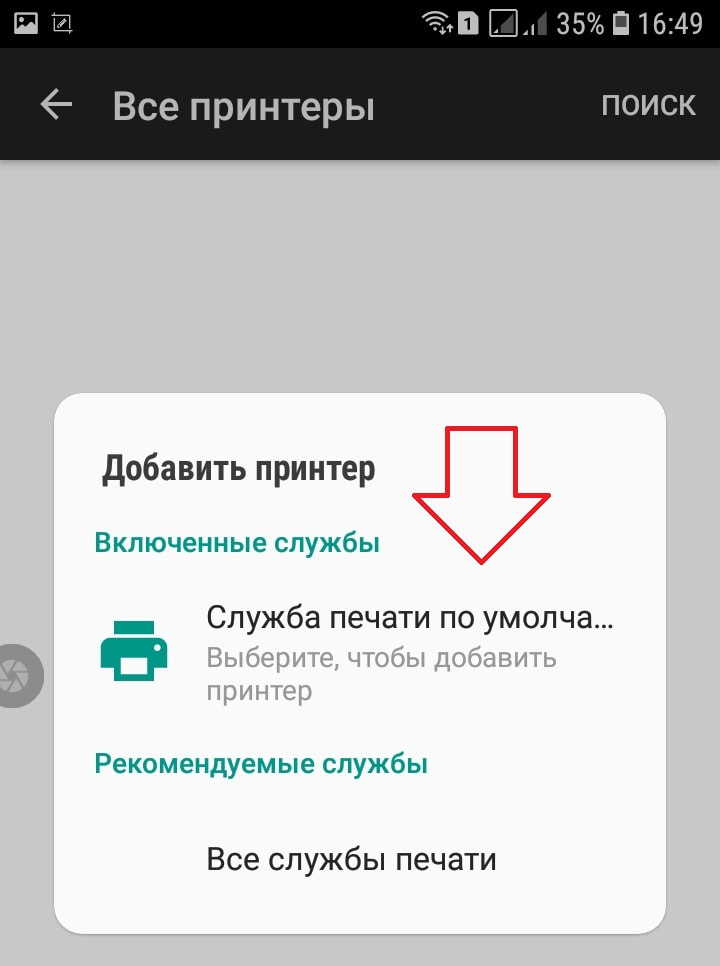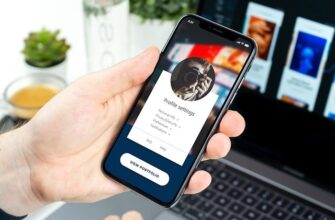Привет! Сегодня я покажу вам как настроить печать с телефона самсунг на принтер. Вы можете очень просто и быстро печатать любые фото и документы со своего смартфона по wi-fi. Смотрите инструкцию далее и пишите комментарии, если вам что-то не понятно. Поехали!
На экране своего смартфона найдите значок Галерея и нажмите по нему.
Далее, выберите фото для печати.
На странице картинки, вверху справа нажмите на кнопку Свойства в виде трёх точек.
В открывшемся окне нажмите на вкладку Печать.
Далее, вы можете выбрать размер бумаги и принтер.
Вы можете сохранить фото в PDF формате. Нажмите на вкладку Все принтеры.
Начнётся поиск принтеров. На вашем телефоне должен быть включен вай-фай. Вы можете вручную добавить принтер.
В открывшемся окне нажмите Служба печати по умолчанию. Вам нужно ввести имя хоста или ip-адрес вашего принтера. Нажмите на вкладку Все службы печати, чтобы выбрать приложение.
Вы можете выбрать специальное приложение для подключения вашего принтера:
На странице приложения нажмите на кнопку Установить.
Обратите внимание. Приложение не обязательно устанавливать, если ваш телефон итак видит принтер и подключается к нему. Вообщем здесь всё как на компьютере по умолчанию.
Остались вопросы? Напиши комментарий! Удачи!